
Oliver Matthews
0
2118
353
Primul iPhone lansat în 2007 a revoluționat modul în care ne-am folosit telefoanele, datorită ecranului tactil. A trecut aproape un deceniu și astăzi, nu ne mai putem imagina viața cu un telefon care nu are ecran tactil. Toate smartphone-urile au astăzi un ecran tactil, iar în timp ce Apple a arătat tuturor calea, Google a adus touchscreen-ul maselor cu Android. Întrucât tot ceea ce facem pe smartphone-urile noastre Android depinde de ecranul tactil, funcționarea poate deveni dificilă dacă ecranul tactil al unui smartphone Android încetează să funcționeze sau pur și simplu nu este suficient de receptiv. Ei bine, atât timp cât ecranul nu este complet zdrobit, credem că vă putem ajuta. Iată câteva modalități de a remedia problemele de pe ecranul tactil pe Android:
1. Verificați utilizarea RAM
Este posibil ca ecranul tactil al dispozitivului dvs. Android să nu fie suficient de receptiv din cauza faptului că Interfața Android este în retard. Trebuie să fiți bine conștienți de faptul că Android nu este cea mai prietenoasă platformă cu resurse și dacă aveți un dispozitiv cu o cantitate modestă de memorie RAM, s-ar putea să nu vă puteți ține la curent cu diversele aplicații pe care le puteți rula. Astfel, receptivitatea slabă a ecranului tactil.
Ei bine, cel mai bun lucru de făcut aici este clar câtă RAM poți. Puteți face acest lucru ucidând aplicațiile pe care nu le utilizați, eliminați bloatware și alte modalități de a șterge memoria RAM pe Android.
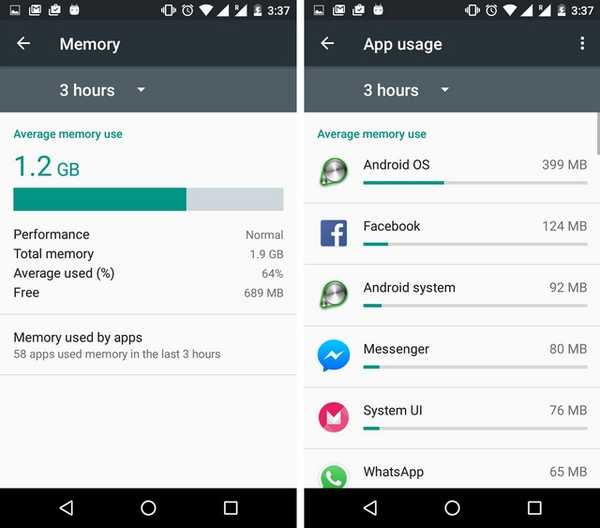
2. Activați randamentul GPU 2D
Dacă considerați că dispozitivul dvs. Android întârzie să înregistreze atingeri, ar putea fi motivul pentru o gestionare deficitară a tranzițiilor. Pentru a-l îmbunătăți, este mai bine să porniți „Forțarea redării GPU”. Îl puteți activa din Setări-> Opțiuni dezvoltator.
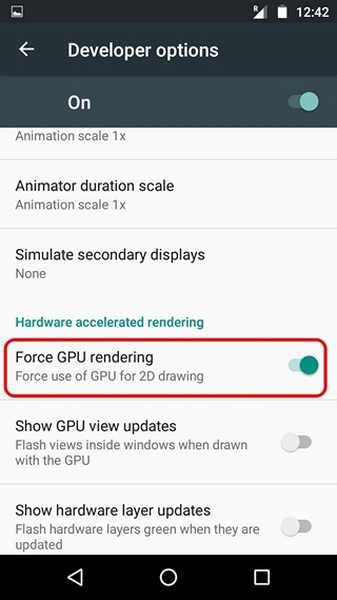
Cu toate acestea, dacă nu ați făcut-o deja, va trebui să activați mai întâi Opțiunile dezvoltatorului accesând Setări-> Despre telefon și atingând numărul de Build de 7 ori. Activarea procesării 2D pentru GPU ar trebui să faciliteze mai rapid elementele și tranzițiile utilizatorului interfeței, asigurându-vă că atingerile dvs. sunt într-adevăr înregistrate.
3. Dezactivați afișarea ambientală
Deși nu știm exact motivul, funcția Ecran Ambient Display care a venit cu Lollipop pare să provoace unele probleme cu receptivitatea ecranului tactil. Ecranul ambiental seamănă foarte mult cu funcția de afișare Moto, care vă aduce notificări interacționale importante numai în format negru și alb, în timp ce dispozitivul este blocat. Deși această caracteristică poate fi utilă pentru dispozitivele care nu au un LED de notificare, ar trebui să încercați să o dezactivați pentru o experiență mai bună cu ecran tactil. Pur și simplu îndreptați-vă către Setări-> Afișare și opriți „Display ambiental„.
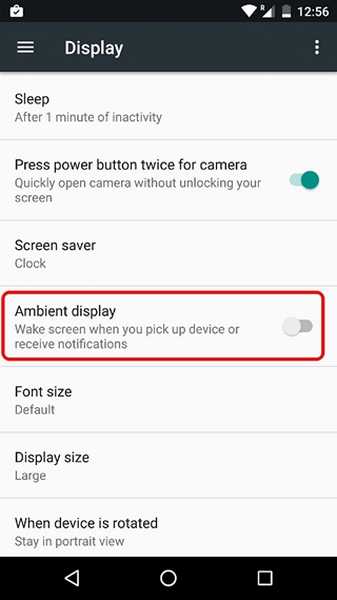
4. Calibrați afișajul
În timp, un afișaj tinde să fie mai cald sau mai rece și, prin urmare, trebuie să fie corectat în culori. De asemenea, odată cu asta, afișajul tinde să fie inexact după un timp, rezultând atingeri greșite. Bine, Etalonarea afișajului stabilește atât precizia, cât și corectarea culorilor.
În timp ce Android îți permite în mod nativ să îți corectezi culoarea în setările de accesibilitate, aceasta se adresează numai persoanelor cu viziune scăzută și numai în scopuri experimentale. Așadar, dacă doriți să calibrați ecranul, puteți utiliza o aplicație terță parte, precum calibrarea tactilă, care calibrează robinetul, atingeți dublu, glisați gesturile și strângeți gesturile într-un proces simplu, dar radical. Mai mult, vă arată și precizia ecranului tactil.
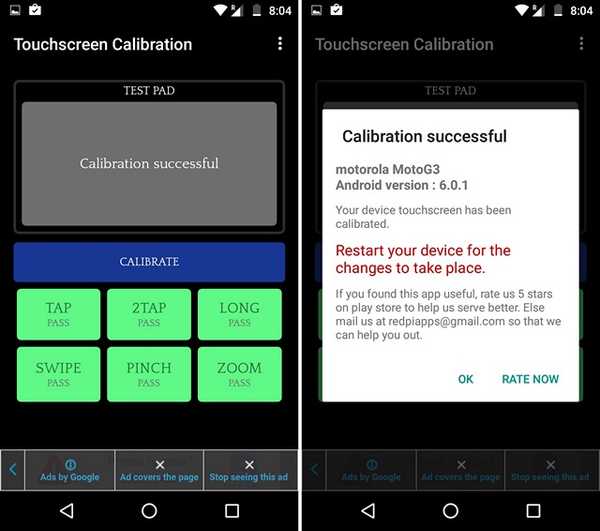
5. Testați mai multe atingeri
Dacă simțiți că ecranul tactil al dispozitivului dvs. funcționează în patch-uri, ar putea exista câteva probleme cu multi-touch. De asemenea, poate fi o problemă hardware cu digitalizatoarele afișajului care nu funcționează corect. În general, smartphone-urile moderne sunt în pachet în 5 până la 10 puncte multi-touch și puteți utiliza o aplicație terță parte, precum MultiTouch Tester, pentru a vedea dacă toate punctele de atingere funcționează corect.
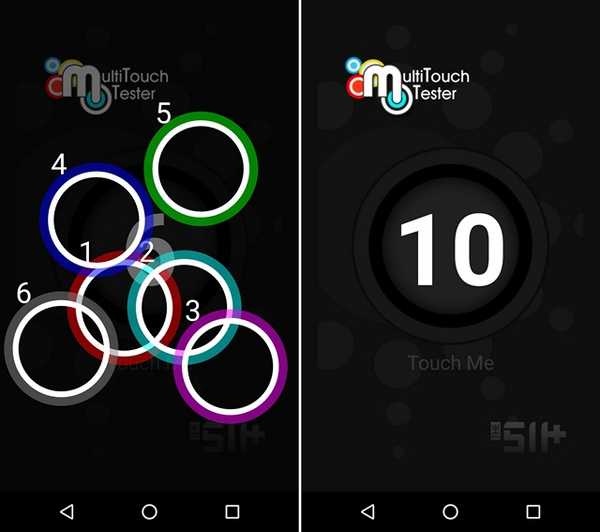
6. Încercați modul Safe
Dacă credeți că o reacție slabă la atingere este o problemă software cu care vă confruntați din cauza unei aplicații terțe proaste, ar trebui să porniți dispozitivul Android în modul sigur. Când dispozitivul dvs. Android rulează în modul sigur, numai aplicațiile de sistem încep să funcționeze, ceea ce înseamnă că dacă aveți o aplicație terță parte care ar putea cauza probleme ecranului tactil, veți ști. Puteți consulta articolul nostru detaliat despre cum să porniți dispozitivul Android în modul sigur pentru mai multe detalii.
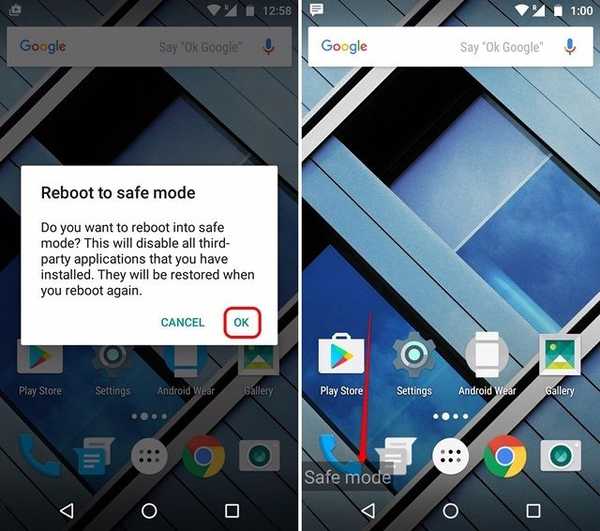
7. Verificați încărcătorul
Dacă vă confruntați cu ecranul tactil numai atunci când dispozitivul este conectat la un încărcător, nu sunteți singur. Aceasta este o problemă care ar trebui să apară numai dacă utilizați un încărcător terț cu dispozitivul Android. Motivul poate fi încărcătorul tău sau cablul să nu fie împământat sau dacă încărcătorul este prea puternic pentru dispozitivul tău. Un alt motiv ar putea fi variația ofertei de curent alternativ. De exemplu, alimentarea cu curent alternativ în adaptoarele de trenuri este de obicei scăzută, ceea ce duce la zgomot alternativ. De asemenea, în cazul în care încărcătorul este evaluat pentru a scoate -5V, poate provoca probleme, așa că utilizați numai încărcătoare care emit de obicei + 5V.
Primă:
Utilizați Google Voice Access
Dacă ecranul smartphone-ului tău Android este spulberat sau dacă ecranul tactil nu funcționează pur și simplu, poți controla dispozitivul fără mâini cu aplicația Google Voice Access. Aplicația destinată persoanelor cu viziune scăzută funcționează, de asemenea, pentru numeroase alte situații și așa cum am menționat, vă permite să controlați smartphone-ul Android din voce. Avem o privire detaliată pe aplicația Google Voice Access pe care o puteți consulta.
VEZI ȘI: Wi-Fi brusc lent? Cele mai bune modalități de a repara viteze WiFi lente
Remediați problemele de pe ecranul tactil al dispozitivului Android cu aceste moduri
Dacă niciunul din modurile de mai sus nu vă ajută să remediați ecranul tactil al dispozitivului Android, există șanse, există o problemă cu hardware-ul afișat. În acest caz, va trebui să vă duceți dispozitivul la un centru de service pentru a-l repara. Cu toate acestea, dacă ecranul tactil se comportă ciudat din cauza unei probleme software sau a unei probleme minore, modalitățile menționate mai sus ar trebui să vă ajute să remediați lucrurile. Așadar, încercați-ne și anunțați-vă cum au funcționat pentru dvs. în secțiunea de comentarii de mai jos.















